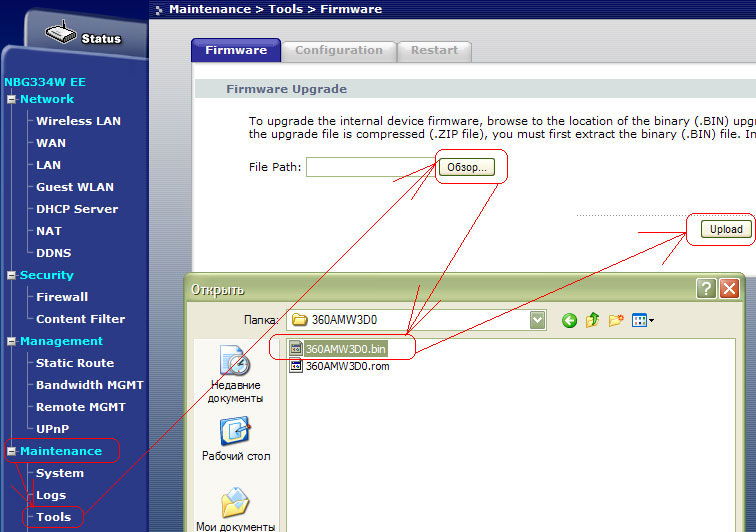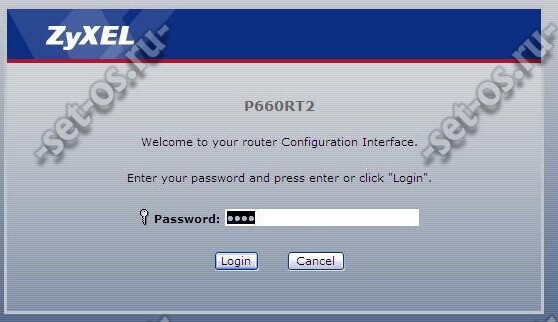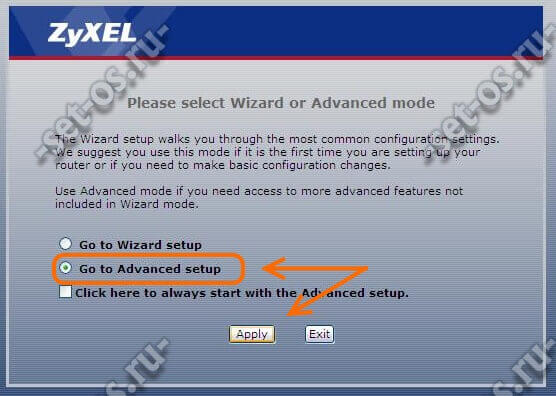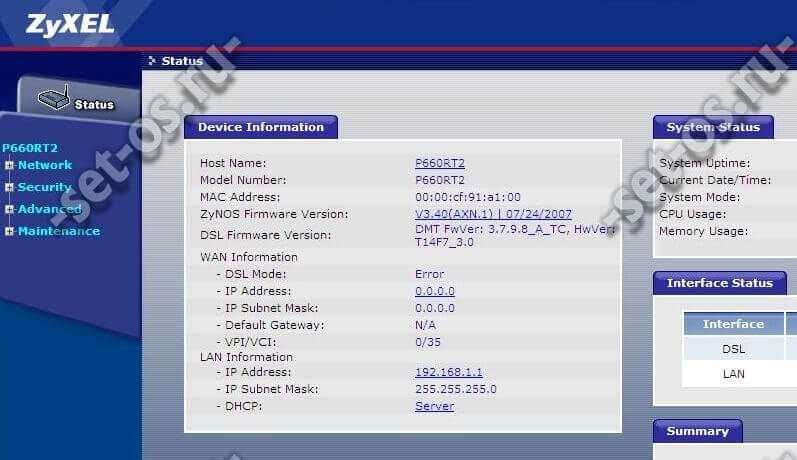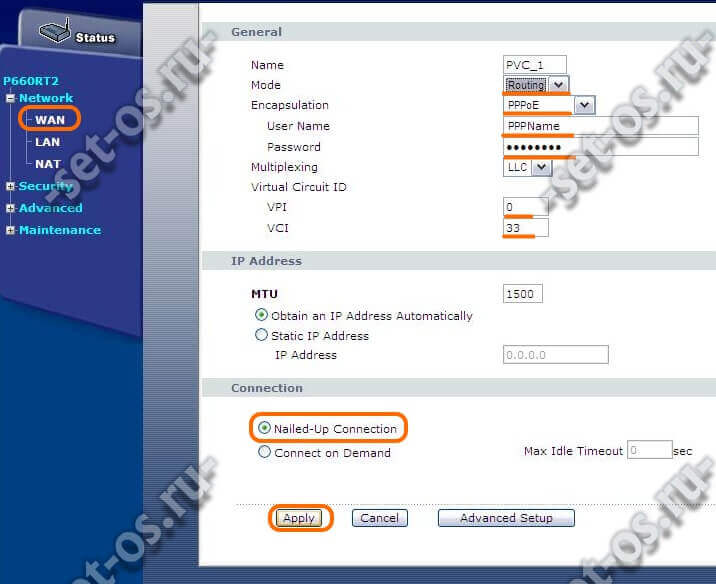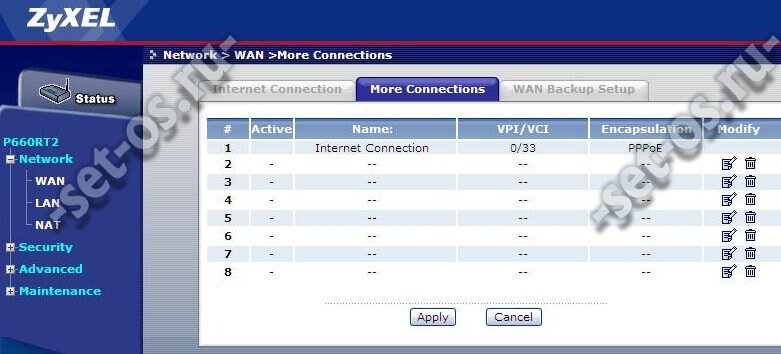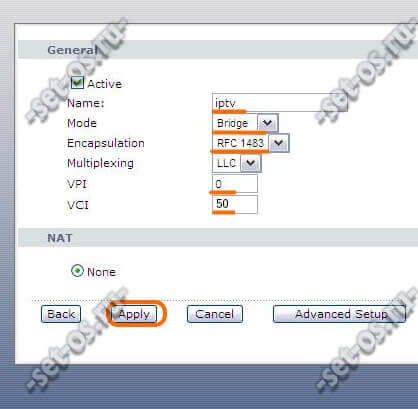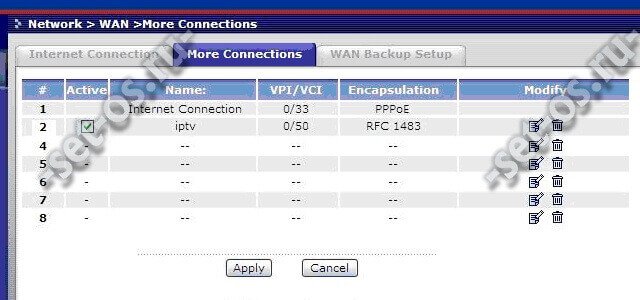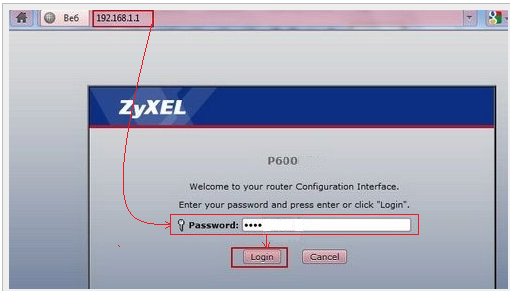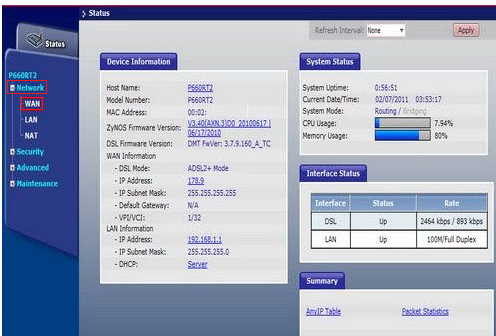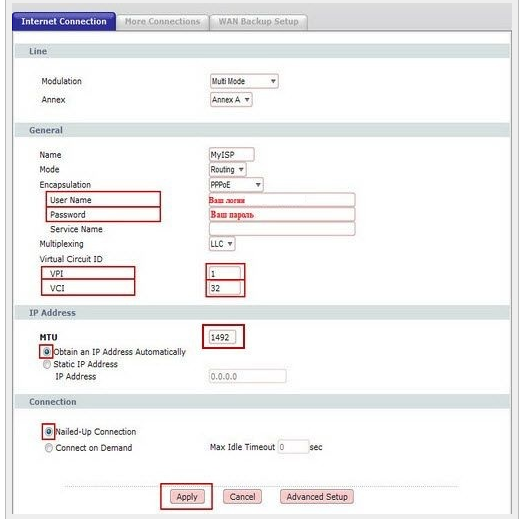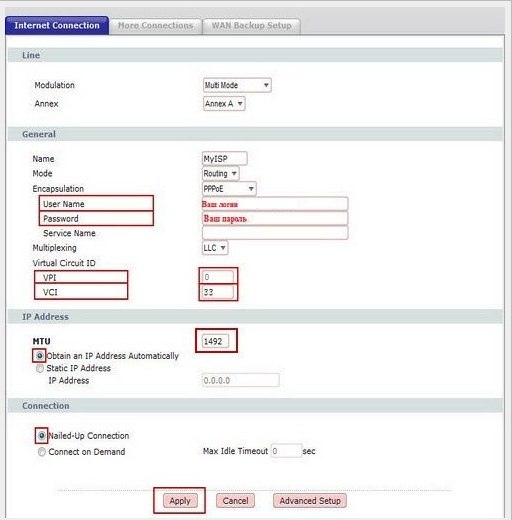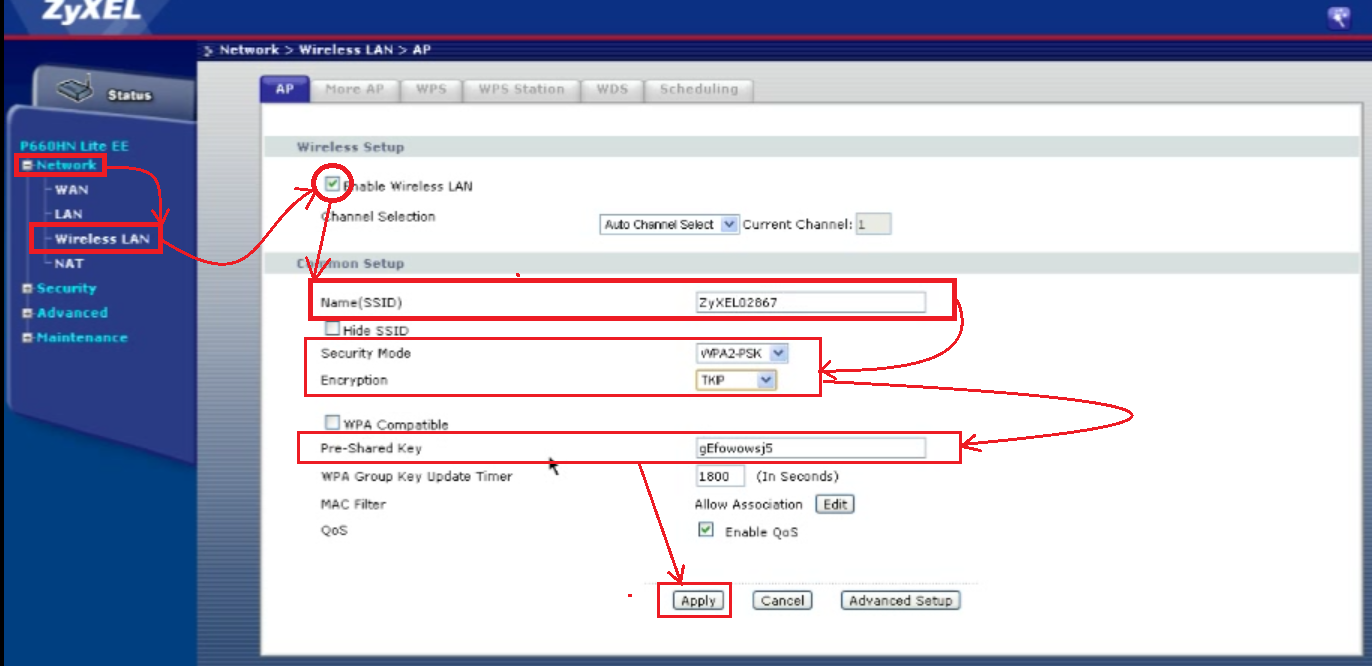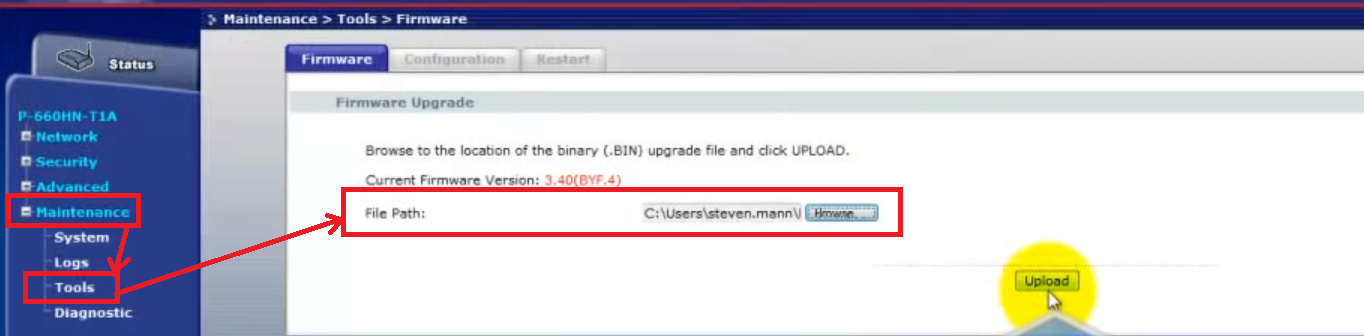- Как прошить и настроить ZYXEL P600 series
- Характеристики
- Подключение к ПК
- Настройка
- Прошивка
- Настройка модема Zyxel P600 Series на примере P660RT2 EE
- Как настроить цифровое телевидение IPTV
- Настройка модема zyxel p600 series
- Подключение модема к компьютеру
- Вход в настройки zyxel p600
- Настройка интернета PPPoE
- Настройки для Укртелеком.
- Настройки для Ростелеком.
- Настройка интернет соединения по на DHCP
- Сервер на вашем компьютере с zyxel p600, открыть порты
- Настройка wifi Zyxel p600 series
- Прошивка Zyxel p600 series
Как прошить и настроить ZYXEL P600 series
Перед нами весьма популярное из-за своей невысокой цены устройство, которое применяется для раздачи интернета в офисах и домах по ADSL каналу и Ethernet. Многим интересно, из каких этапов состоит настройка. В этой статье мы рассмотрим этот вопрос детальнее.
Многих пользователей привлекает простота использования устройства
Характеристики
Модем ZYXEL P600 series отличается высокой безопасностью и надёжностью подключения, и не мешает работе на линии. Отметим следующие особенности этого устройства:
- Один Ethernet порт;
- работает по протоколам UPnP, PPPoE;
- стандарт 802.1d;
- работает с фирменными программами от ZyXEL;
- поддерживает NAT;
- четыре индикатора;
- DHCP-сервер;
- поддержка Linux, Mac, Windows.
Подключение к ПК
К компьютеру модем подключается посредством патч-корда, для этого необходимо подсоединить один конец провода в сетевую карту «машины», а другой — в само устройство. Кроме того, понадобится кабель провайдера (его подсоединяем в WAN порт). Характеристики модема позволяют использовать его и через USB-интерфейс (провода USB и патч-корд поставляются в комплекте с оборудованием). Специалисты не рекомендуют пользоваться вторым методом, он может нести множество трудностей при настройке (низкая пропускная способность, необходимость поиска драйверов и т. д.).
Настройка
Прибор настраивается через простой интерфейс. Попасть в него легко, важно лишь ввести адрес 192.168.1.1 в браузере и прописать пароль (стандартный для ZYXEL P600 series — 1234).
Чтобы настроить сеть по PPPoE для Ростелеком, важно найти вкладку Nerwork, после чего нажать «WAN». В этом разделе следует внести определённые коррективы, выставив такие параметры:
- «Encapsulation» — PPPoE;
- login/pass — вводим данные, выданные провайдером;
- VCI — 33;
- VPI — 0;
- HTU — 1492 (выдавать IP автоматически);
- выставить флаг в поле nailed-up connection.
Настройка на этом считается завершённой, после перезагрузки ПК интернет должен появиться.
Прошивка
Прошивка ZYXEL P600 series тоже выполняется быстро. На первом этапе необходимо скачать прошивку для конкретного прибора с сайта ZyXEL. Опытные пользователи советуют брать последнюю версию. Полученный архив распакуйте в удобное место. Теперь в интерфейсе устройства выберите Maintenance — Tools — Browse и среди распакованных файлов найдите элемент с расширением *.bin.
Прошивка начнётся после нажатия клавиши Upload. Процесс может занять пару минут, в этот период запрещается проводить манипуляции и с ПК, и с модемом.
Важно! Если не удалось найти официальную прошивку для своего устройства, выберите прошивку для изделия p666 EE.
Настройка модема Zyxel P600 Series на примере P660RT2 EE
ADSL-модемы марки Zyxel уже довольно-таки давно присутствуют на Российском рынке. Практически большинство из них были одного семейства — P600 Series, правда разных аппаратных версий (хотя внешне не особо отличались). Индекс «P» расшифровывается как «Prestige». Вот самые последние из них — это P660RT2, P660HT2, P660RT3 и P660HT3. Они отлично зарекомендовали себя в на длинных и плохих линиях, показав неплохое качество работы. Далее уже ветка P600 Series развиваться перестала, а компания Зиксель перешла на иную ступень, начав развивать другую линейку роутеров, среди которых есть и ADSL2+ роутер — Keenetic DSL.
Тем не менее, старички ещё даже встречаются в продаже. Поэтому в сегодняшнем посте я рассмотрю подробно как настроить ADSL-модем Zyxel P600 Series, а именно модель P660RT2 EE на примере подключения его к провайдеру Ростелеком.
Чтобы попасть в веб-интерфейс модема Зиксель, запустите Web-браузер Internet Explorer или Google Chrome и в строку адреса введите IP модема — 192.168.1.1. Заводской пароль — 1234.
После того, как пройдёт авторизацию, модем спросит что делать дальше — настраивать его вручную или с помощью мастера:
Выбираем вариант «вручную» поставив галочку на «Go to Advanced Setup» и нажав на кнопку «Apply». Откроется страничка статуса состояния устройства:
Справа видим главное меню. Открываем раздел Network >>> WAN. Прямо на первой вкладке видим параметры первого и основного соединения — PVC 1.
Я хочу настроить модем Zyxel P660RT2 в режиме роутера, то есть чтобы он раздавал Интернет. Для этого в поле «Mode» я выставляю значение Routing.
Примечание: Если Вам надо настроить его в режиме моста — то просто выставьте вариант Bridge и нажмите кнопку Apply.
Так как я подключаюсь к Ростелекому, а у этого провайдера обычно используется протокол PPPoE, то это значение я выбирает в списке «Encapsulation». В поля «User Name» и «Password» надо прописать логин и пароль на Интернет-соединение, который был выдан при заключении договора.
Параметр «Multiplexing» обычно используется LLC.
В поля VPI и VCI надо вводить значения для Вашей области. У нас, в Саратове, под Интернет используются значения 0/33.
В разделе «Connection» была выставлена галка «Nailed-UP Connection».
Нажимаем на кнопку «Apply» и проверяем подключение к провайдеру.
Как настроить цифровое телевидение IPTV
Для настройки цифрового ТВ на adsl2+ модемах Zyxel P600 Series, надо в разделе Network>>>WAN открыть вкладку «More Connection»:
Здесь будет таблица с информацией по имеющимся подключениям. Максимально их можно настроить аж 8 штук.
Первое у нас идёт для Интернета, а вот во втором кликаем на значок редактирования. Откроется страница с его параметрами:
Обызваем его «IPTV» и выставляем режим (Mode) — Bridge с инкапсуляцией «RFC1483».
Multiplexing обычно используется — «LLC».
В поля «VPI» и «VCI» вводим параметры канала, используемые под ТВ. В нашем филиале Ростелекома это — 0/50. Для своего — узнавайте в техподдержке.
Нажимаем на кнопку «Apply».
Теперь в таблице соединений будет две строчки:
Нажимаем на кнопку «Apply».
АДСЛ-модем Зиксель настроен. Можно подключать к нему телефонную линию и проверять работу.
Настройка модема zyxel p600 series
Доброго времени суток. В этой статье я хочу дать подробную инструкцию о настройке модема zyxel p600 series. Довольно популярная модель в своё время и, наверняка, осталась у многих людей. Эта статья специально для них. Мы рассмотрим подключение модема к компьютеру, настройку интернета, прошивку, и открытие портов p600 series.
Подключение модема к компьютеру
Для корректного подключения модема к компьютеру есть два способа.
Первый способ – нам понадобится короткий провод (Пачкорд), он должен идти в комплекте. Подключаем один конец в порт LAN, а другой — в сетевую карту компьютера. Также, провод провайдера подключаем в порт WAN. Включаем питание модема, жмем на кнопку вкл/выкл.
Второй способ — это подключение к компьютеру по USB проводу, который также как и Пачкорд, должен идти в комплектация модема. Остальные действия такие же, как и в первом случае. Сразу хочу предостеречь, подключение по USB несет ряд проблем: необходимость установки драйверов для вашей операционной системы (они такие же, как и на модем zyxel p600, скачать их можно на официальном сайте по ссылке здесь ) и пропускная способность данного подключения всего 10мбит/с. Мой совет, используйте первый способ.
Вход в настройки zyxel p600
Для того чтоб зайти в настройки открываем любой браузер и в адресной строке пишем 192.168.1.1 , и нажимаем на кнопку Enter. Откроется окно с просьбой ввести пароль, вводим 1234 это пароль по умолчанию, затем жмем на кнопку «login»
Настройка интернета PPPoE
Для настройки PPPoE подключения на открывшемся окне перейдем в раздел «Network» и выберем пункт «WAN».
Затем, в открывшейся форме введем данные в поле «Encapsulation» — выберем наш тип подключения pppoe. После этого зададим наш логин и пароль в соответствующих полях, остальные настройки оставляем как на рисунке
Примечание: Я представил на рисунках настройки для двух провайдеров Укртелеком и Ростелеком. Если у вас другой провайдер уточните у него ваши данные, отмеченные красным квадратами на рисунке.
Настройки для Укртелеком.
Настройки для Ростелеком.
После ввода всех данных жмем на кнопку «Apply».

Настройка интернет соединения по на DHCP
Чтобы не описывать весь процесс представлю вашему вниманию видео.

Сервер на вашем компьютере с zyxel p600, открыть порты

Примечание: Проверьте отключены ли ваши антивирусники. Отключен ли Брандмауэр и открыты ли ваши порты на Windows.
Настройка wifi Zyxel p600 series
На старых моделей данной версий нет Wi Fi . Но если у вас более новая версия модема и у вас есть вай фай на нем, я объясню как лучше его настроить. Вернемся в раздел «Network» и выберем пункт «Wireless LAN» . Теперь обязательно проверяем, чтобы стояла галочка на против «Enable Wireless LAN». Затем выберем имя нашей сети — то, которое будет отображаться в списке доступных беспроводных подключений, и вписываем его в поле «Name(SSID)». Выберем тип шифрования — поле «Security Mode», обязательно выбираем «WPA2-PSK», а в поле «Encryptyon»-TKP. Ну и, наконец, зададим сам ключи шифра (пароль к Wi Fi) в поле «Pre-Shared Key». Он может быть любым, но не менее 8 символов, после этого жмем на кнопку «Apply» .
Прошивка Zyxel p600 series
И в завершение статьи хотелось бы поговорить о такой немаловажной вещи, как прошивка модема. Иногда, чтобы модем работал на все сто процентов (например, увеличение скорости передачи даннх или корректная работа IPTV) нужно сменить прошивку на более новую. Я научу вас как это сделать.
Для начала нужно скачать прошивку, но вы можете столкнутся с проблемой отсутствия ее на официальном сайте. Не переживайте, вам подойдет прошивка от модема Zyxel p666 EE. Скачать можно по этой ссылке «https://zyxel.ru/support/download/product/170/firmware». Выбираете последнюю версию скачиваете архив, затем распаковываете его. Затем, в интерфейсе роутера ищем раздел «Maintenance» выбираем пункт «Tools» и жмем на кнопку «Browse…». Откроется окно поиска файла, заходим в папку распакованного архива и выбираем файл с расширением «.bin». После этого жмем на кнопку «Upload».
Ждем пару минут пока прошивка установится.